Execute os scripts do Windows PowerShell primeiro no logon, logoff, inicialização, desligamento
Se você deseja executar scripts do Windows PowerShell(Windows PowerShell scripts) primeiro no logon, logoff, inicialização e desligamento do usuário, aqui está o que você terá que fazer. Você pode priorizar scripts do Windows PowerShell antes de scripts que não sejam do PowerShell usando o Editor de Diretiva de Grupo Local(Local Group Policy Editor) e o Editor do Registro(Registry Editor) .
Quando um usuário faz logon ou inicializa o computador, todos os scripts são executados simultaneamente. Pode causar algum atraso na inicialização ou execução de um programa específico. Geralmente, é necessário executar todos os scripts do Windows PowerShell e (Windows PowerShell)o Objeto de Diretiva de Grupo(Group Policy Object) antes de scripts que não sejam do PowerShell.
Execute os(Run Windows PowerShell) scripts do Windows PowerShell primeiro
Para executar scripts do Windows PowerShell primeiro no logon, logoff, inicialização e desligamento do usuário, siga estas etapas:
- Pressione Win+R .
- Digite gpedit.msc e pressione o botão Enter .
- Vá para Scripts na Configuração do Computador(Computer Configuration) .
- Clique duas vezes em Executar scripts do Windows PowerShell primeiro no logon do usuário, logoff(Run Windows PowerShell scripts first at user logon, logoff) .
- Selecione a opção Ativado(Enabled) .
- Clique em Aplicar(Apply) e OK .
- Clique duas vezes em Executar scripts do Windows PowerShell primeiro na inicialização do computador, desligamento(Run Windows PowerShell scripts first at computer startup, shutdown) .
- Selecione a opção Ativado(Enabled) .
- Clique em Aplicar(Apply) e OK .
Vamos verificar essas etapas em detalhes.
Primeiro, você terá que abrir o Editor de Diretiva de Grupo Local(Local Group Policy Editor) . Para isso, pressione Win+R , digite gpedit.msce pressione o botão Enter . Depois de abri-lo, navegue até o seguinte caminho-
Computer Configuration > Administrative Templates > System > Scripts
Você verá duas configurações chamadas:
- Execute os scripts do Windows PowerShell(Run Windows PowerShell) primeiro no logon do usuário, logoff,
- Execute os(Run Windows PowerShell) scripts do Windows PowerShell primeiro na inicialização e desligamento do computador.
Clique duas vezes(Double-click) em cada um deles e selecione a opção Ativado (Enabled ) .
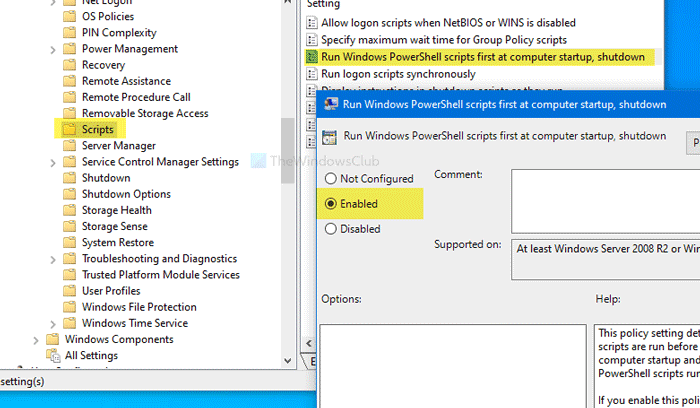
Clique em Aplicar (Apply ) e OK para salvar a alteração.
Execute os(Run Windows PowerShell) scripts do Windows PowerShell primeiro no logon, logoff, inicialização e desligamento do usuário usando o Editor do Registro(Registry Editor)
Para executar os scripts do Windows PowerShell primeiro no logon, logoff, inicialização e desligamento do usuário usando o Editor do Registro(Registry Editor) , siga estas etapas:
- Pressione Win+R .
- Digite regedit e aperte o botão Enter .
- Clique no botão Sim(Yes) .
- Vá para Sistema( System) em HKLM .
- Clique com o botão direito do mouse(Right-click) em System > New > DWORDValor(Value) DWORD (32 bits) .
- Nomeie-o como RunUserPSScriptsFirst .
- Clique duas vezes nele e defina os dados do valor(Value) como 1 .
- Clique no botão OK .
- Clique com o botão direito do mouse(Right-click) em System > New > DWORDValor(Value) DWORD (32 bits) .
- Nomeie-o como RunComputerPSScriptsFirst .
- Clique duas vezes nele para definir os dados do valor(Value) como 1 .
- Clique em OK para salvar a alteração.
Para saber mais, continue lendo.
Antes de começar, é recomendável fazer backup de todos os arquivos do Registro(backup all Registry files) e criar um ponto de restauração do sistema .
Pressione Win+R para abrir o prompt Executar, digite regedite pressione o botão Enter . Se o prompt do UAC for exibido, clique no botão (UAC)Sim (Yes ) . Depois disso, navegue até este caminho-
HKEY_LOCAL_MACHINE\SOFTWARE\Microsoft\Windows\CurrentVersion\Policies\System
Aqui você terá que criar dois valores REG_DWORD . Para isso, clique com o botão direito do mouse em System > New > DWORD (32-bit) Value e nomeie-o como RunUserPSScriptsFirst .
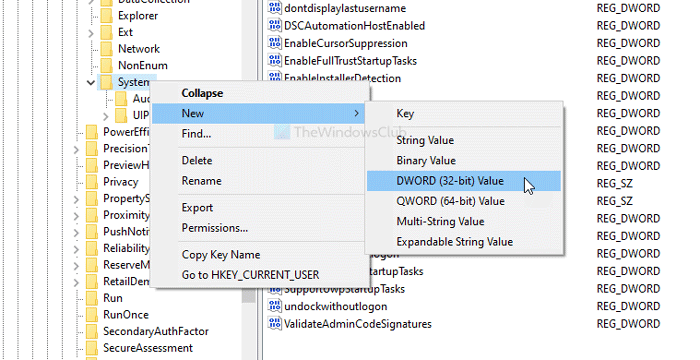
Clique duas vezes nele e defina os dados do valor (Value data ) como 1 .
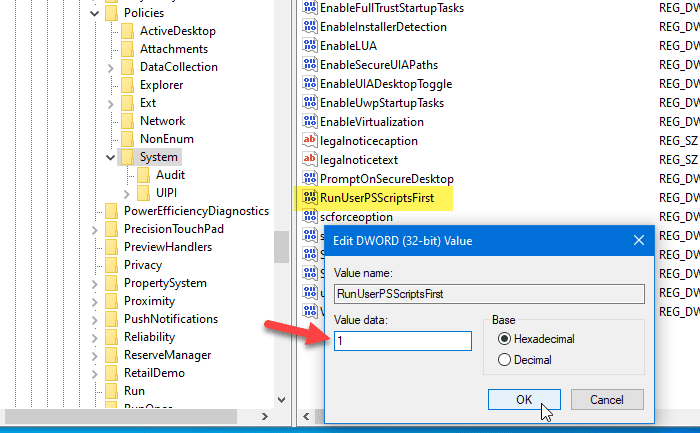
Siga as mesmas etapas para criar outro valor (Value)DWORD (32 bits) e nomeie-o como RunComputerPSScriptsFirst . Em seguida, defina os dados do valor (Value data ) como 1 .
RunUserPSScriptsFirst representa a configuração Executar scripts do Windows PowerShell primeiro no logon do usuário,(Run Windows PowerShell scripts first at user logon, logoff) configuração de logoff, enquanto RunComputerPSScriptsFirst define a configuração Executar scripts do Windows PowerShell primeiro na inicialização do computador, configuração de desligamento(Run Windows PowerShell scripts first at computer startup, shutdown) .
Caso você queira reverter essas alterações, siga estas etapas.
Se você fez isso usando o Editor de Diretiva de Grupo Local(Local Group Policy Editor) , abra o mesmo caminho e selecione a opção Não configurado (Not Configured ) . Se você fez isso usando o Editor do Registro(Registry Editor) , abra a mesma chave do sistema (System ) e exclua esses dois valores REG_DWORD . Para removê-los, clique com o botão direito em cada um deles, selecione a opção Excluir (Delete ) e confirme clicando no botão OK .
Espero que ajude.
Related posts
Run PowerShell Scripts Locally sem assinar em Windows 10
Desativar Security Questions em Windows 10 usando um PowerShell Script
Como usar Windows PowerShell ISE - Iniciantes Tutorial
Como verificar PowerShell version em Windows 11/10
Como bloquear IP ou um site usando PowerShell em Windows 10
Fix PowerShell causando High CPU usage em Windows 11/10
Find Windows 10 Product Key usando Command Prompt or PowerShell
Reset Windows Update Client usando PowerShell Script
Como desinstalar pré-instalado Microsoft Store Apps em Windows 11/10
Replace Powershell com Command Prompt no Windows 10 Start Menu
7 Ways para abrir Elevated Windows PowerShell em Windows 10
Como encontrar e desativar Webcams usando PowerShell em Windows 10
Ativar ou Desativar Legacy Console para Command Prompt and PowerShell em Windows 10
Qual é o Windows Terminal?
Como ligar ou desligar a execução Windows PowerShell script
Replace PowerShell com Command Prompt em Context Menu em Windows 10
Como desativar PowerShell em Windows 10
Desativar Scroll-Forward em CMD and PowerShell em Windows 10
Solucionar problemas Windows Server Network connectivity Questões via PowerShell
Update Windows Defender Definições usando PowerShell
